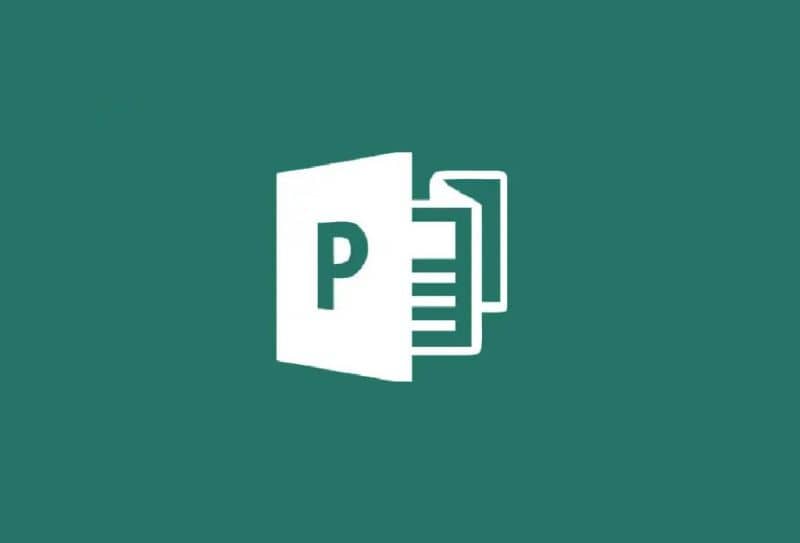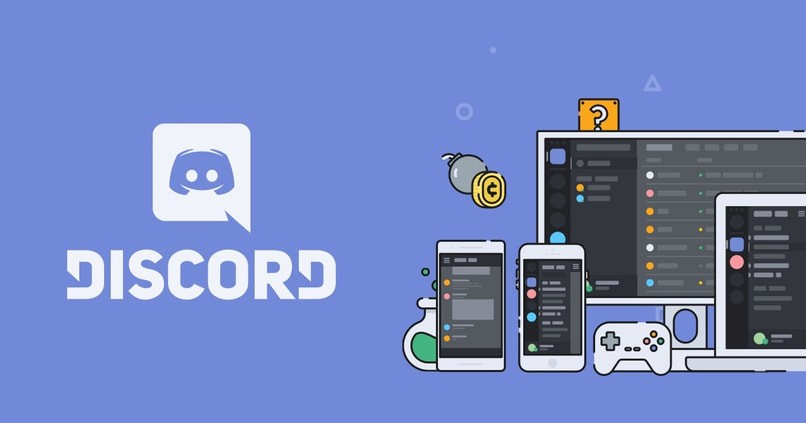هل تحتاج إلى تحويل مستند نصي إلى مستند ناشر ولكن لا تعرف كيف؟ إذا لم تكن على دراية ببرامج المكتب، فقد تبدو مثل هذه المهام صعبة بعض الشيء، وأكثر من ذلك بكثير إذا كان ما تحتاجه هو تغيير لغة Microsoft Word من الإنجليزية إلى الإسبانية، لكن لا تقلق، نحن هنا للإرشاد يمكنك من خلال مقالاتنا وبهذه الطريقة معرفة كيفية إدارة البرامج الموجودة على جهاز الكمبيوتر الخاص بك .
لذا اتبع هذا الدليل الصغير وبهذه الطريقة يمكنك بسهولة معرفة كيفية استيراد النص إلى Publisher.
كيفية استيراد مستند نصي إلى مستند الناشر؟
هناك طرق مختلفة للصق النص في Publisher، حيث يعتمد كل شيء على مقدار النص الذي تريد نسخه وبالطبع ما تريد فعله به لاحقًا.
انسخ والصق النص أو الرسم المحدد
أول ما عليك القيام به لإنجاز هذا الإجراء هو فتح الملف النصي أو الرسم الذي تريد استيراده. الآن عليك تحديد النص والنقر عليه بزر الماوس الأيمن ثم النقر فوق “نسخ”. يمكنك أيضًا تحويل ملفات Publisher وتصديرها إلى رسومات عالية الدقة.
الآن افتح المنشور حيث تريد استيراد النص أو الرسم وبالزر الأيمن وفي المكان الذي تريد فيه هذا النص انقر فوق لصق. ستتمكن الآن من رؤية مربع النص الجديد الملصق في المنشور .
سيكون لهذا النص نفسه تنسيق الخط الموجود في المنشور، أو قد يظهر زر خيارات حيث يمكنك إضافة التنسيق الذي تفضله. يمكنك جعل الخط مطابقًا لنظام تنسيق المنشور أو الاحتفاظ بتنسيق المصدر.
يجب أن تتذكر أنه عند نسخ رسم أو ملف ناشر، سيتم نسخ صورة نقطية لا يمكن تعديلها في التطبيق المذكور. ولكن في حالة عدم توفره لديك، يمكنك الحصول عليه من الموقع الرسمي.
استيراد مستند وورد
إذا كان ما لديك هو مستند Word نصي وتحتاج إلى إضافة رسم باستخدام أدوات Publisher أو تحويل تقرير لديك بالفعل في Word إلى منشور يمكنك تخصيصه حسب رغبتك أو حتى تخصيصه مثل منشورات الأعمال الأخرى، فسوف كن سعيدًا، اعلم أن الأمر بسيط جدًا.
يعد تحويل مستند Microsoft Office Word إلى منشور أمرًا سهلاً للغاية. كل ما عليك فعله هو اختيار تصميم منشورك ثم البحث عن ملف Word الذي ستقوم بتحويله. بنفس الطريقة يمكنك بسهولة تحويل ملف أو مستند من OneNote إلى Word
بعد ذلك، أول شيء ستفعله هو تسجيل الدخول إلى Publisher . حدد موقع قائمة أنواع المنشورات وانقر فوق استيراد مستندات Word.
يمكنك العثور على هذا الخيار في نوافذ مختلفة اعتمادًا على إصدار Publisher. على سبيل المثال، في إصدارات 2013 و2016، يجب عليك النقر على متكامل. في عام 2010 يجب أن تبحث عنه في المزيد من القوالب. في عام 2007 في أنواع المنشورات الشعبية.
الآن يجب عليك النقر على التصميم الذي تفضله ثم النقر فوق إنشاء. لاحقًا، في قسم استيراد مستند Word، حدد موقع الملف الذي تريد استيراده، وانقر ثم اضغط على موافق.
من المهم أن تقوم بالتحقق من المعلومات الموجودة في المنشور للتأكد من عدم وجود أخطاء وأنه يمكنك حفظ المنشور.
كيفية إدراج ملف؟
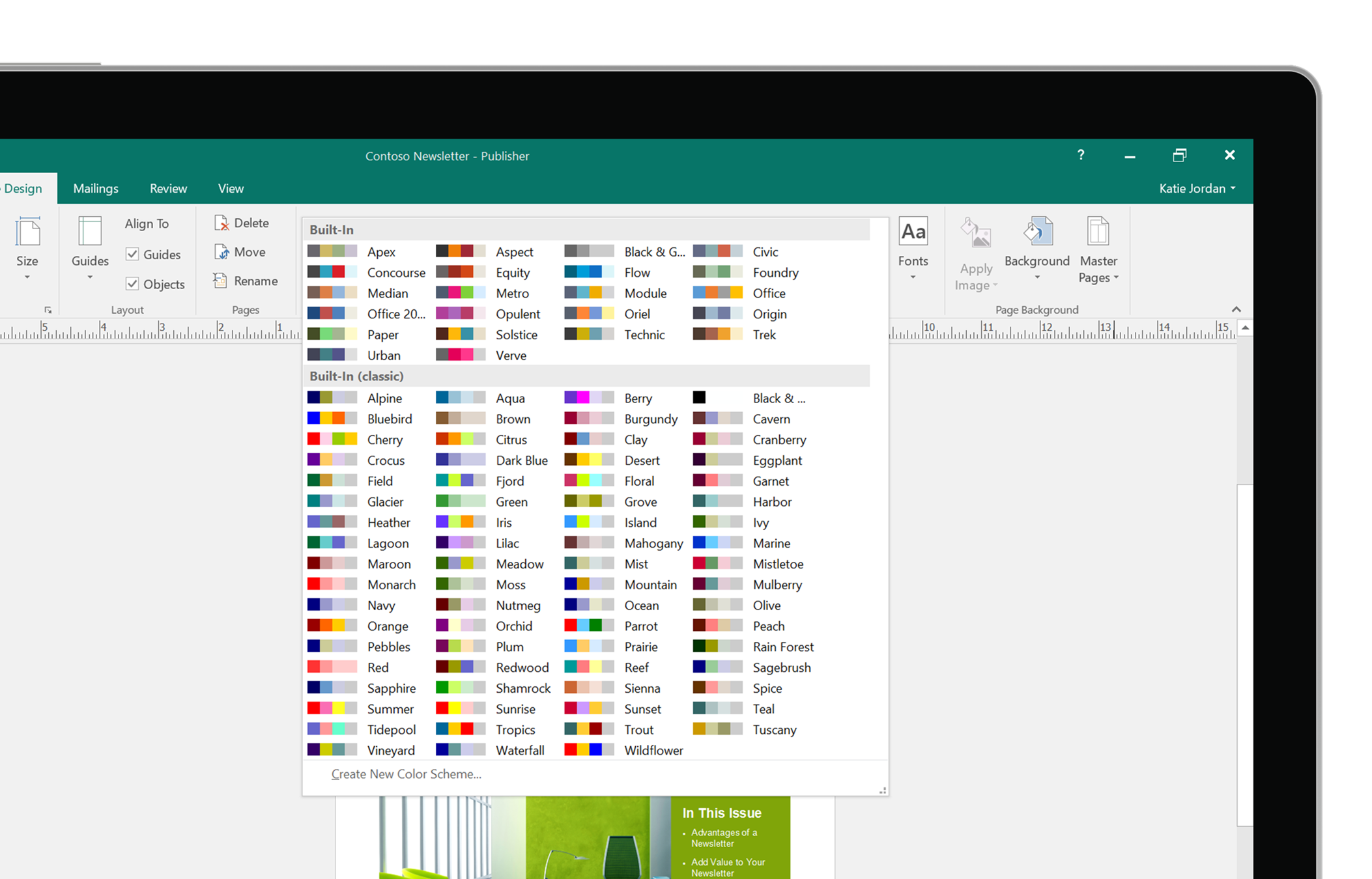
يجب عليك الذهاب إلى المنشور وإنشاء نص، إذا لم تكن قد قمت بذلك بالفعل، فيجب عليك الذهاب إلى الإدراج ثم إلى مربع النص. يجب عليك فيه تحديد المكان الذي تريد لصق النص فيه.
الآن في القائمة “إدراج”، تحتاج إلى النقر فوق ” إدراج ملف” . ابحث عن الملف الذي تريد استيراده وانقر عليه، ثم اضغط على موافق.
كيفية نسخ ولصق النص في الجدول؟
كل ما عليك فعله هو فتح برنامج Microsoft الذي يحتوي على النص الذي تريد استخدامه وتحديده. ثم يجب عليك النقر على الزر الأيمن مع تحديد النص والضغط على المكان الذي يقول فيه نسخ، ثم في Publisher انقر على إدراج جدول ثم حدد عدد الصفوف والأعمدة التي تريدها.
الشيء التالي الذي عليك القيام به هو النقر على المكان في الجدول الذي تريد أن تظهر فيه الخلية العلوية اليسرى من النص الذي نسخته. للقيام بذلك، ابحث في علامة التبويب الرئيسية عن السهم الموجود أسفل لصق يسمى لصق خاص حيث سترى قائمة من الخيارات وضمن هذه القائمة انقر على “خلايا الجدول العادي” وأخيرًا موافق.